- Autor Abigail Brown [email protected].
- Public 2023-12-17 06:41.
- Zadnja izmjena 2025-01-24 12:04.
Bežične pristupne tačke su bežične pristupne tačke, obično na javnim lokacijama, koje pružaju pristup internetu mobilnim uređajima kao što su vaš laptop ili pametni telefon kada ste daleko od kancelarije ili kuće. Tipična Wi-Fi pristupna mjesta uključuju kafiće, biblioteke, aerodrome i hotele. Vruće tačke vam omogućavaju da budete na mreži gdje god da krenete, ali dolaze sa određenim sigurnosnim problemima.
Kako pronaći Hotspot
Vaš laptop i drugi uređaji opremljeni bežičnom mrežom, kao što su tableti i pametni telefoni, mogu vas obavijestiti kada ste u dometu bežičnih mreža. Ako ne dobijete obavještenje da u tom području postoje dostupne bežične mreže, idite na mrežne postavke da pronađete žarišne tačke u području.
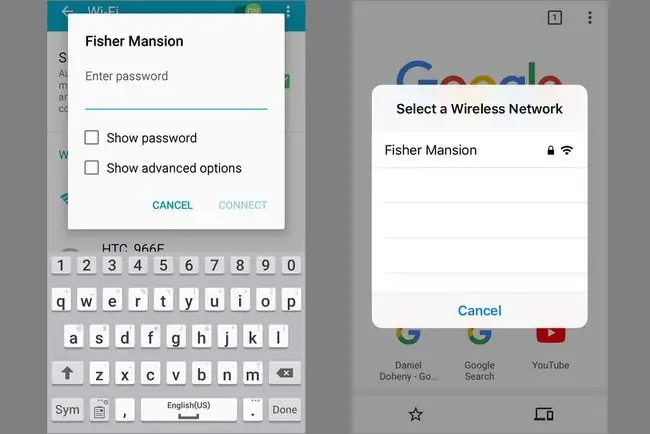
Naći ćete hotspotove na mnogim mjestima. Na primjer:
- Kada uđete u Starbucks ili neki od mnogih drugih kafića, vaš pametni telefon vas obavještava o prisustvu Wi-Fi pristupne tačke. Svaka prodavnica ima početni ekran za svoju pristupnu tačku. Nakon što prihvatite uslove ugovora o pristupnoj tački, povezani ste.
- Restorani koji nude hotspot objavljuju informacije na kartici za šator za sto ili na ulazu. Možda ćete morati tražiti lozinku da se prijavite na uslugu.
- Kada boravite u hotelu, pitajte službenika za Wi-Fi lozinku ili proces prijave. Usluga može biti besplatna ili vam se može naplatiti dnevna naknada za njeno korištenje.
- Većina aerodroma nudi besplatne pristupne tačke i prikazuje proceduru prijave na svim terminalima. Tržni centri također nude hotspotove i mogu objavljivati podatke za prijavu u trgovačkom centru.
- Mnoge knjižare imaju pristupne tačke za svoje kupce.
- Biblioteke i druge javne zgrade često imaju Wi-Fi pristupne tačke.
Brza internetska pretraga vrućih tačaka u [ vašem gradu ] (ili u gradu koji ćete upravo posjetiti) će se pojaviti spisak lokacija na kojima možete pristupiti internetu. Iako su mnoge besplatne, neke pristupne tačke zahtijevaju naknadu ili pretplatu.
Povežite se na Hotspot
Kada se povežete na pristupnu tačku da biste koristili internet, vaš web pretraživač prikazuje web stranicu koja identifikuje pristupnu tačku i navodi uslove korišćenja. Ako je mreža Wi-Fi pristupne tačke šifrovana ili skrivena, uzmite informacije o sigurnosnom ključu i nazivu mreže (SSID) od provajdera usluge pristupne tačke da biste locirali i pravilno uspostavili mrežnu vezu.
Kada je potrebna lozinka, unesite je i prihvatite uslove korišćenja, koji obično zahtevaju da budete pristojan, građanin interneta koji poštuje zakon. Zatim prihvatite ili pokrenite vezu sa bežičnom mrežom pristupne tačke, koja je identifikovana u nazivu mreže.
Poduzmite sigurnosne mjere kada koristite pristupnu tačku
Problem sa korišćenjem javnih pristupnih tačaka je taj što su oni otvoreni za javnost. Možete dijeliti vezu sa bilo kim u bilo koje vrijeme. Pristupna tačka nije vaš kućni ili kancelarijski Wi-Fi ruter zaštićen lozinkom. Hakeri mogu lakše hakovati javnu pristupnu tačku nego privatnu pristupnu tačku.
Evo nekih mera predostrožnosti koje možete preduzeti pre nego što se prijavite na pristupnu tačku:
- Shvatite kako vaš laptop ili mobilni uređaj dijeli datoteke i pooštrite privilegije. Mac laptopovi, na primjer, koriste AirDrop. U zavisnosti od vaših postavki, haker bi mogao poslati fajl na vaš Mac preko AirDrop-a bez vašeg znanja.
- Isključite dijeljenje fajlova za foldere javnog pristupa na vašem laptopu i drugim uređajima.
- Instalirajte antivirusnu zaštitu za vaš Android telefon, iPad ili bilo koji drugi uređaj koji koristite sa javnom pristupnom tačkom. Također, aktivirajte zaštitni zid na svom uređaju kako biste spriječili prijenos zlonamjernog softvera sa zaraženog uređaja koji je također povezan na pristupnu tačku.
- Instalirajte VPN na svoj uređaj. Virtuelna privatna mreža šifrira sav vaš web promet, pa čak i ako ste hakirani, vaše podatke je nemoguće pročitati.
- Isključite automatske veze na obližnje mreže.
Isključi automatske mrežne veze
Neki laptopi i mobilni uređaji se automatski povezuju na pristupnu tačku kada je u dometu, ali ovo je loša ideja iz sigurnosnih razloga, posebno kada pristupna tačka nije zaštićena lozinkom. U većini slučajeva možete koristiti postavku menija da biste to spriječili. Lokacija se razlikuje ovisno o uređaju.
Na iPhone-u kliknite Postavke > Wi-Fi i uključite Pitaj za pridruživanje mrežamaprekidač.
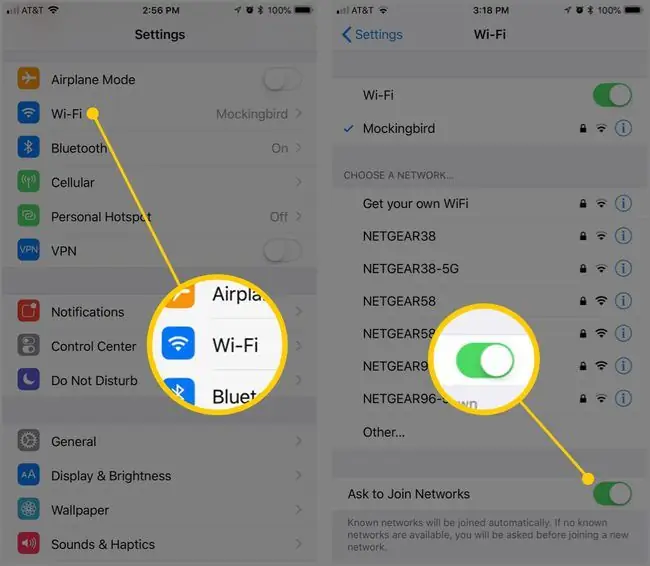
Mnogi Android uređaji imaju postavku mrežnih obavještenja pod Postavke > Mreža i internet > Internet> Mrežne postavke koje se mogu onemogućiti.
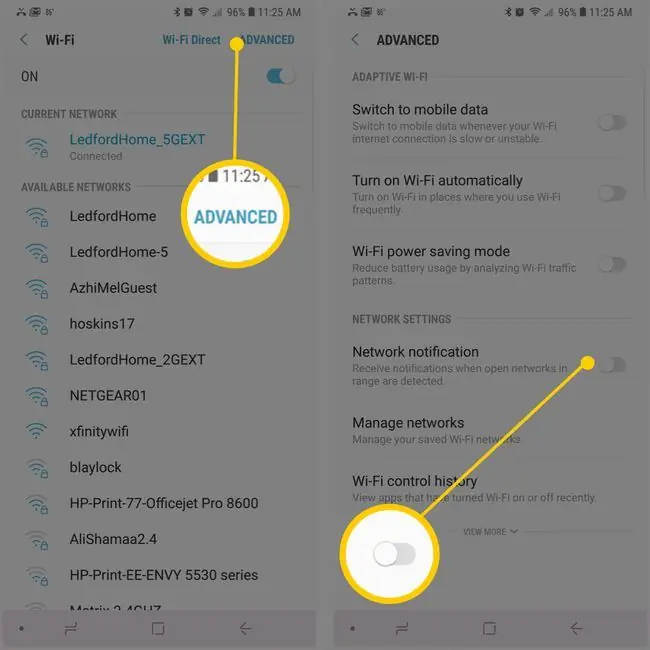
Na Macintosh računarima, idite na System Preferences > Network i odaberite Zatražite pridruživanje novim mrežamapolje za potvrdu.
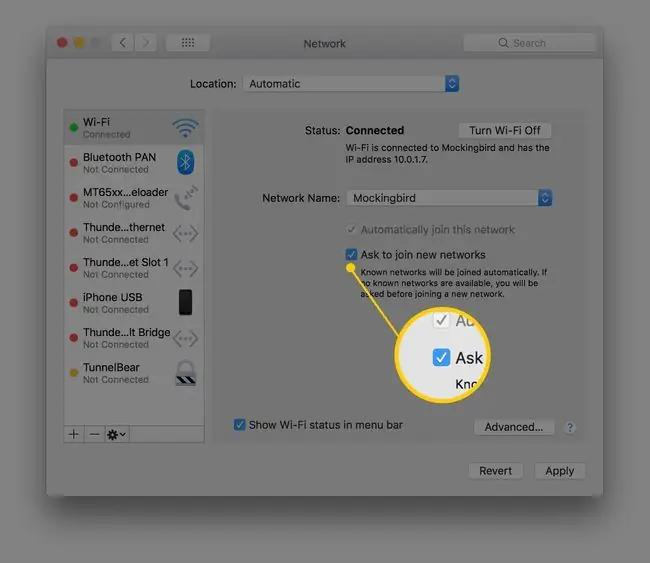
O mobilnim hotspotovima
Kada se nalazite na lokaciji koja nema pristupnu tačku i trebate biti na mreži, vaš pametni telefon će možda moći djelovati kao mobilna Wi-Fi pristupna tačka. Ako vaš pametni telefon ima ovu mogućnost, povežite se na internet pomoću mobilnog signala na telefonu, a zatim podijelite tu vezu sa svojim laptopom.
Većina mobilnih provajdera zahtijeva da se mogućnost mobilne pristupne tačke podesi unaprijed i naplaćuje mjesečnu naknadu za uslugu.
Upotreba mobilne pristupne tačke troši bateriju telefona mnogo brže nego inače, a pristupna tačka može koristiti značajan dio vašeg ograničenja podataka. Ovisno o mobilnoj mreži, brzina veze možda neće biti brza kao vaša kućna veza, ali kada je to jedina dostupna internetska veza, možda se isplati.
Ako ne želite da ispraznite bateriju svog pametnog telefona, kupite samostalni uređaj koji pruža mobilne pristupne tačke. Ovi uređaji zahtijevaju mobilne veze i ugovore. Takođe, uređaj mora imati mogućnost pristupa ćelijskom signalu. Ako nema pokrivenosti mobilnom mrežom, potražite pristupnu tačku u kafiću ili trgovačkom centru.






